Popüler

AnyRec PhoneMover
Android'den iPhone'a GB cinsinden resimleri hızla aktarın.
Güvenli indirme
Fotoğrafları Android'den iPhone 17'ye Aktarma
Yeni cihazınıza güvenliği de gözeterek çok sayıda fotoğraf aktarmanız gerektiğinde, bu makaleyi takip edebilirsiniz. Sizin için beş yöntem var ve bunlardan bazıları görüntü kalitesinde kayba neden olabilir. Kayıpsız yöntem, hızlı ve güvenli aktarım sağlayan AnyRec PhoneMover'dır.
Güvenli indirme
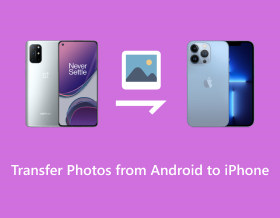
Dönüşümler sayesinde, eski bir Android cihazdan yeni bir iPhone 17'ye fotoğraf aktarmak heyecan verici. Android ve iPhone farklı işletim sistemleri olduğundan, veri, özellikle de fotoğraf aktarımı heyecan verici olsa da zorlu bir iş olabilir. Ancak bu engele rağmen, fotoğrafları Android'den iPhone'a farklı şekillerde aktarabilirsiniz. Bluetooth kullanamasanız da, önemli fotoğraflarınızı mobil cihazlar arasında taşımanın ve senkronize etmenin 5 etkili ve hızlı yolunu burada bulabilirsiniz.
Kılavuz Listesi
AnyRec PhoneMover ile Tüm Android Fotoğraflarını Aktarın Android Fotoğraflarını iOS'a Taşı ile Taşı Google Fotoğraflar ile Android'den Fotoğrafları İçe Aktarın Android Fotoğraflarını Google Drive aracılığıyla gönder Android Fotoğraflarını E-postayla Paylaşma [Kalite Kaybı] FAQsTüm Fotoğrafları Android'den iPhone'a Aktarmanın En Kolay Yolu
Mükemmel bir veri aktarma aracının yardımıyla yanlış gidemezsiniz. Verilerin taşınmasıyla ilgili olarak, AnyRec PhoneMover Android'den iPhone'a fotoğraf aktarmanın sorunsuz bir yolunu sunmada açık ara en iyisidir. Ayrıca Android 16/15/14 ve iOS 18 yüklü iPhone arasında video, müzik, mesaj ve kişileri destekler. Bu uygulamayla, Android verilerinizle ilgili herhangi bir sorun yaşamadan anında yeni bir iPhone 17'ye geçebilirsiniz. Ayrıca, Android'den iPhone'a fotoğraf aktarmadan önce yeni fotoğraflar ekleyebilir, aynı fotoğrafları kaldırabilir, albümleri düzenleyebilir ve daha fazlasını yapabilirsiniz.

Dosya boyutu sınırı olmaksızın fotoğrafları Android'den iPhone'a toplu olarak aktarın.
Tek seferde kaldırılabilen tüm kopya fotoğrafları tarayın ve tespit edin.
iPhone'a aktarmadan önce tüm Android resimlerini/videolarını önizleyin.
Yeni çıkan Android 16 ve iOS 18'i destekleyin.
Güvenli indirme
Aşama 1.iPhone'unuzu bilgisayarınıza bağlamak için bir USB kablosu hazırlayarak başlayın, ardından ana ekrandaki QR kodunu tarayarak Android cihazınıza katılın. AnyRec PhoneMover bağlanmak.

Adım 2.Bağlandıktan sonra, iPhone 17'nizde bir bildirim göreceksiniz; lütfen "Güven" seçeneğine dokunun. Şimdi, tüm Android fotoğraflarınızı taramak için "Fotoğraflar" düğmesine tıklayın.

Aşama 3.Artık tüm Android fotoğraflarınız programda sol taraftaki kategorilerle görülebildiğine göre, Android'den iPhone'a aktarmak istediğiniz fotoğrafları seçin. Aksi takdirde hepsini aktarmak için "Tümünü İşaretle" butonuna tıklayabilirsiniz.

Adım 4.Seçimden sonra, fotoğrafları Android'den iPhone'a aktarmak için "Cihaza Aktar" düğmesini tıklayın. Program içerisindeki resimlerinizi "Sil" butonunu kullanarak kaldırabilirsiniz.
Güvenli indirme
İOS'a Taşı ile Fotoğrafları Android'den iPhone'a Aktarma
Move to iOS, Android kullanıcılarının eski bir Android'den yeni bir iPhone'a geçiş yaparken verileri taşımasına yardımcı olmak için Apple tarafından geliştirilmiş bir Android uygulamasıdır. Bu yöntemi kullanarak fotoğrafları Android'den iPhone'a kablosuz olarak aktarabilirsiniz. Ancak bu aracı şu amaçlarla kullanamazsınız: kurulumdan sonra verileri Android'den iPhone'a aktarın.
Android'inize Move to iOS uygulamasını edinin; fotoğrafları Android'den iPhone'a aktarmak için uygulamayı nasıl kullanacağınız aşağıda açıklanmıştır:
Aşama 1."Uygulamalar ve Veriler" ekranına ulaşmak için iPhone'unuzun kurulum işlemini tamamlayın. Oradan aşağıdaki "Android'den Veri Taşı" seçeneğine dokunun.
Adım 2.iPhone ekranınıza "10 veya 6 haneli kod" almak için "Devam Et"e dokunun. Bu arada uygulamayı Android'inizde başlatın ve ardından iPhone'unuzdan önceki kodu girin.

Aşama 3.Her iki cihaz da başarıyla birbirine bağlanacaktır. Android cihazınızdan yeni iPhone 17'nize aktarmak istediğiniz fotoğrafları seçin. "İzin Ver" ve "Devam Et"e dokunun. iPhone'unuzda ilerleme çubuğu gösterilecektir. Biraz bekle Kurulum işlemini tamamlamak için.

Fotoğrafları Android'den iPhone'a Aktarmak için Google Fotoğraflar'ı kullanın
Kablosuz aktarım yapabilen uygulamanın yanı sıra, Google Fotoğraflar'a da güvenebilirsiniz. Google Fotoğraflar, fotoğraf ve videoları aynı Google hesabının yüklü olduğu iki cihaz arasında yedekleyen ve senkronize eden bir bulut depolama hizmetidir. Android'den iPhone'a fotoğraf paylaşmayı öğrenmek için tek yapmanız gereken, fotoğrafları Google Fotoğraflar'a yüklemek ve bunları yeni iPhone 17'nize indirmektir. Ancak, 15 GB depolama sınırına ulaşıldığında, yeni öğelerin yedeklenmesi ve senkronizasyonu durdurulacaktır.
Google Fotoğraflar ile fotoğrafları Android'den iPhone'a aktarmaya yönelik ayrıntılı kılavuz:
Aşama 1.Android cihazınızdaki Google Fotoğraflar uygulamasında "Profil"inize gidin, "Yedeklemeyi Aç"a dokunun ve "Orijinal kalite"yi seçin. Daha sonra tüm öğeleri otomatik olarak buluta yedekleyecektir; hatta yapabilirsin kişileri Android'den iPhone'a aktarma.

Adım 2.iPhone 17'nizde, "Google Fotoğraflar" uygulamanızda aynı Google hesabında oturum açtığınızdan emin olun. Eğer öyleyse, Android cihazınızdan senkronize edilen tüm fotoğraf ve videolara erişebilirsiniz.
Aşama 3.Bunları iPhone'unuza kaydetmek için, "mavi onay" düğmesini almak üzere fotoğraflardan birine uzun basarak fotoğrafları seçin. Daha sonra bunları "Fotoğraflar" uygulamanıza kaydetmek için "Cihaza Kaydet" düğmesine dokunun.

Fotoğrafları Google Drive aracılığıyla Android'den iPhone'a taşıma
Fotoğrafları Android'den iPhone'a aktarmak için Google Fotoğraflar uygulamasını kullanmayı uygun bulmadığınızı varsayalım, Google Drive'ı deneyin. Bu arada, aynı zamanda 15GB depolama alanı sınırı sunan bir bulut depolama hizmetidir. Ancak Google Drive, fotoğrafları aktarmanın yanı sıra, güçlü bir bağlantı aracılığıyla belgeleri ve ses dosyalarını da sunucusunda hızlı bir şekilde saklamanıza olanak tanır.
Fotoğrafların Android'den iPhone'a zahmetsizce nasıl taşınacağını keşfetmek gerçekten de en iyi seçimlerden biridir; işte bunu nasıl yapacağınız:
Aşama 1.Android cihazınızda "Google Drive" uygulamasını açın, "Ekle" düğmesine ve ardından "Yükle"ye dokunarak fotoğrafları yükleyin. Ayrıca önce bir albüm oluşturabilir ve ardından bu albüme resim yükleyebilirsiniz.
Adım 2.Android resimlerinize göz atın ve aktarmak istediklerinize dokunun. Alternatif olarak tümünü seçmek için "üç dikey çizgiye" dokunun. Yükleme işlemine devam etmek için "Seç"e dokunun.
Aşama 3.iPhone 17 ve önceki cihazlarınızda "Google Drive"ı başlatın ve aynı Android Google hesabını kullanın. "Dosyalar"a dokunarak "Drive'ım" altındaki tüm Android fotoğraflarına ulaşın.

Fotoğrafları Android'den iPhone'a E-postayla Aktarma [Kalite Kaybı]
E-posta, fotoğrafları Android'den iPhone'a kablosuz olarak veya tam tersi şekilde aktarmanın başka bir yoludur. Kullanıcıların fotoğrafları bir e-postaya ekleyerek, başka bir e-postaya göndererek ve iPhone'unuza indirerek taşımasına olanak tanır. Ancak görüntünün orijinal kalitesini etkileyeceği için hazır olun.
Maksimum e-posta eki boyutu 25 MB'tır, yüz binlerce Android fotoğrafını aktarmanız gerekiyorsa daha iyi olur bir resmin boyutunu 200 KB veya daha küçük bir boyuta düşürme.
Ancak sakıncası yoksa, bir e-posta göndererek Android'den iPhone'a nasıl fotoğraf göndereceğiniz aşağıda açıklanmıştır:
Aşama 1.Android'in Gmail'ine girilecek hesabı iPhone'unuzda kullandığınızı doğrulayın. Öyleyse Android'inizdeki "Gmail" uygulamasına gidin ve "Yeni mesaj"a dokunun.
Adım 2.Oradan doğru e-posta adresinizi girin ve ardından aktarmak istediğiniz resmi ekleyin. iPhone'unuzda "Posta" uygulamasını çalıştırın ve e-postanıza gönderilen eki görün.

Fotoğrafları Android'den iPhone'a Aktarma Hakkında SSS 17
-
Fotoğrafları Android'den iPhone'a kablosuz olarak aktarmak için AirDrop'u kullanabilir miyim?
Hayır. AirDrop'u iPhone'dan iPhone'a kullanabilirsiniz ancak yalnızca Apple ekosisteminde çalıştığı için Android cihazlar için geçerli değildir.
-
"iPhone'umun kurulumunu tamamladım." Fotoğrafları Android'den iPhone'a aktarmak için iOS'a Taşı'yı kullanabilir miyim?
Hayır. Yeni iPhone 17'nizin kurulumunu tamamladıktan sonra uygulamayı kullanamazsınız. Ancak yine de isterseniz, baştan başlamak için iPhone'unuzu fabrika ayarlarına sıfırlamanız gerekir; ancak bu, iPhone'unuzdaki tüm mevcut verileri silecektir.
-
iOS'a Taşı uygulaması tüm verileri destekliyor mu?
Hayır. Yalnızca fotoğrafları, videoları, yer imlerini, mesajları, kişileri, posta hesaplarını ve takvimleri destekler. Ayrıca, yalnızca 4 ve sonraki sürümleri çalıştıran Android'de uygulanabilir ve iPhone'unuz kurulum sürecindeyse yapılabilir.
-
Fotoğrafları bilgisayar olmadan Android'den iPhone'a nasıl aktarabilirim?
Bu yazıda paylaşılan yöntemlerin çoğu, Google Drive, Fotoğraflar ve diğerleri gibi bilgisayar olmadan uygulanabilir. Android fotoğraflarını aktarmak için başka alternatif yöntemler de arayabilirsiniz.
-
Kurulumdan sonra fotoğraflar Android'den iPhone'a nasıl aktarılır?
iOS'a Taşı uygulamasını kullanmak, iPhone'unuzu fabrika ayarlarına sıfırlamanızı gerektirdiğinden sorun çıkarıyorsa, Google Drive, E-posta, Google Fotoğraflar hizmetini veya bir veri aktarma aracını kullanın. iPhone'unuz kurulduktan sonra verileri onlarla birlikte taşıyabilirsiniz.
Çözüm
İki farklı işletim sistemi olmasına rağmen, iPhone ve Android'in bu yazıda veri aktarmanın çeşitli yolları olabilir. Fotoğrafları Android'den iPhone'a aktarmak için Google Drive, Google Fotoğraflar, iOS'a Taşı uygulaması ve diğerleri gibi tüm yollar zaman ayırmaya değer. Ancak bunların depolama alanı sınırları, kalite kaybı sorunları vb. vardır. Bunlar için şu sonuca varmak güvenlidir: AnyRec PhoneMover kaliteyi etkilemeden cihazlar arasında veri aktarmanın rahat ve zahmetsiz sürecini sunar. Tek tıklamayla aktarımın ve diğer yönetim araçlarının keyfini bugün çıkarın!
Güvenli indirme
